티스토리 뷰
구글 플레이 스토어 국가 변경 방법과 주의 사항
휴대폰을 사용하면서 많이 쓰는 앱 중 하나는 구글 플레이 스토어입니다. 필요한 앱을 휴대폰에 설치할 때 사용하는 앱 포털이라고 할 수 있습니다. Play 스토어는 나라별로 결제 수단을 다르게 등록할 수 있어 '현재' 머무는 국가로 바꿔 등록할 수 있습니다. 오늘은 구글 플레이 스토어 국가 변경 방법과 주의 사항 알아보겠습니다.

< 목차 >
1단계. 거주 국가 확인하는 방법
구글 플레이 스토어 국가 변경을 하기 위해서는 먼저 내 휴대폰에 설정되어 있는 나라가 어디인지부터 확인해 봐야 합니다. 해외 출국하지 않고 대한민국 국내에 계속 거주해 있는 분들은 기본 설정이 대한민국으로 되어 있습니다. 그러나 출장이나 여행 등으로 외국에 자주 나가는 분들은 거주 국가가 변경됐을 수도 있기 때문에 현재 어떻게 되어 있는지 확인할 필요가 있습니다.
먼저 플레이(Play) 스토어를 누릅니다.
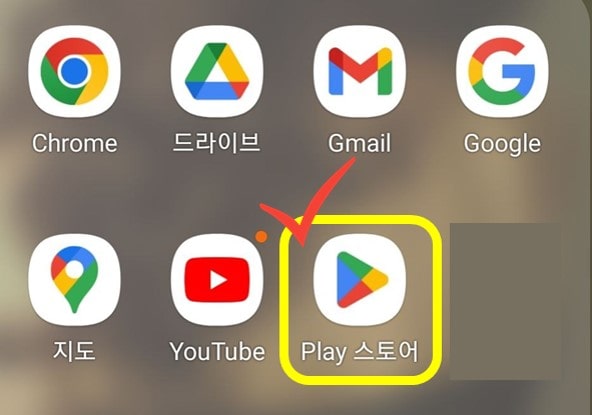
Play 스토어로 들어가서 아래 그림에 표시해 놓은 1번을 누르면 오른쪽 화면과 같은 팝업이 나옵니다. 그림에서 2번으로 표시해 둔 톱니바퀴 모양의 설정 버튼을 누립니다.
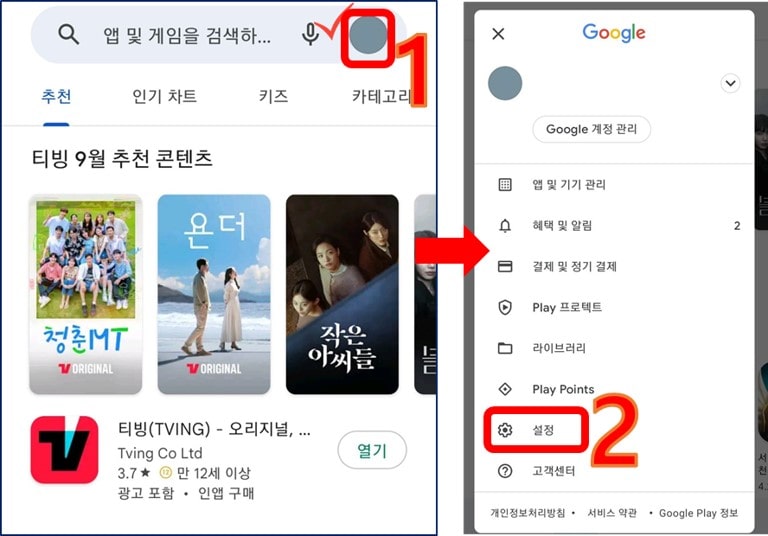
계정을 설정하는 메뉴에서 그림의 3번처럼 '일반 > 계정환경설정' 으로 이동합니다. 그다음 화면에서 보이는 두 번째 메뉴인 '계정 및 기기 환경설정'을 보면 설명에 '국가'를 볼 수 있습니다. 4번으로 표시해 놓은 것처럼 '계정 및 기기 환경설정'을 터치하면 지금 내가 거주하고 있는 국가 설정을 확인할 수 있습니다.

아래 그림에서처럼 국가 설정이 대한민국으로 되어 있습니다.

2단계. 구글 플레이(Play) 스토어 국가 변경 방법
우리가 사용하는 어플리케이션(앱)들 중에는 돈을 내고 사용하는 유료도 많이 있습니다. 나라별로 결제 수단이 다르기 때문에 국가를 다르게 설정해야 결제를 하고 유료 앱을 사용할 수 있습니다. 그래서 거주 국가 설정이 중요한 것입니다. 그 때문에 국가 변경은 '결제 및 정기결제' 메뉴에서 설정할 수 있습니다.
'결제 및 정기결제' 메뉴는 메인 화면에서 오른쪽 상단에 있는 동그라미를 누르면 나오는 팝업 안에 있습니다. 1단계에서 보신 2번 그림에 해당합니다. 2번 화면에서 '결제 및 정기 결제'를 누르면 그 아래 메뉴이 나옵니다. 그 가운데에서 '결제 수단'을 눌러 줍니다. 그다음에는 선택할 수 있는 여러 가지 결제 수단 화면이 나옵니다. 화면 가장 아래쪽에 있는 추가 옵션에서 '결제 설정 더보기'를 터치합니다.

그러면 앱 화면이 아닌 인터넷 모바일 버전의 웹 페이지로 이동하게 되고, 그 웹페이지에 구글 결제센터 페이지가 보입니다. 왼쪽 위에 보이는 3개의 가로줄을 살짝 눌러 메뉴 화면으로 들어갑니다. 모든 기본 정보들을 변경하는 건 설정 메뉴에서 할 수 있기 때문에 톱니바퀴 모양의 설정 버튼을 눌러 줍니다.
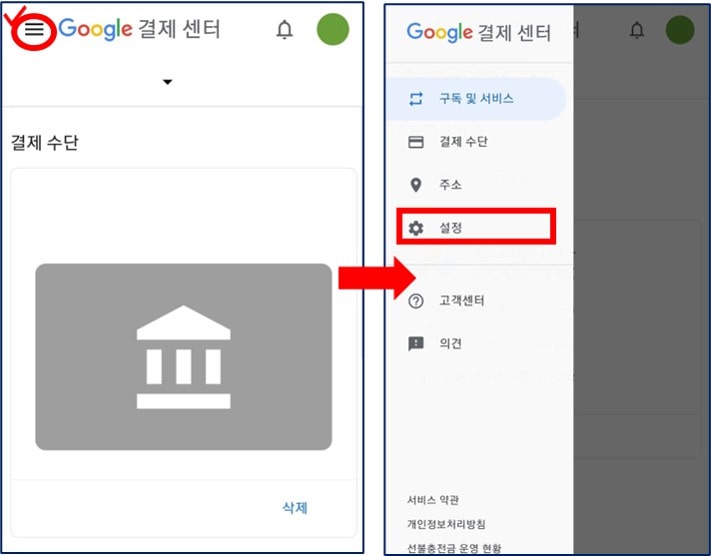
본격적으로 구글 플레이 스토어 국가 변경을 해 보겠습니다. 설정에 있는 세부 메뉴들을 보면 체크된 부분과 같이 '국가/지역'이 보입니다. 연필 모양은 무엇이든지 수정할 수 있는 아이콘이므로 글씨 옆의 연필 아이콘을 눌러 정보를 변경할 수 있는 화면으로 이동합니다.

지금 거주하고 있는 나라로 변경하려면 주소와 우편번호도 필요하니 미리 체크해 놓는 것이 좋습니다. 우선 국가를 선택하기 위해서 바로 위에서 설명한 이미지에서 '계속'을 누르면 '국가/지역'을 선택할 수 있습니다. 아래의 맨 왼쪽 이미지에서 역삼각형을 누르면 가운데 이미지에서처럼 전 세계 국가를 다 볼 수 있습니다. 리스트를 보는 방법은 화살표 방향처럼 화면을 손가락으로 눌러 위로 밀면 됩니다. 국가 변경을 위해 미국을 선택하고 계속 진행해 보겠습니다.

국가를 선택하고 주소와 우편번호를 입력합니다. 다 입력하고 제출 버튼을 누르면 국가 변경이 완료됩니다. 제대로 변경되었는지는 '프로필 보기'에서 확인할 수 있습니다.

구글 플레이 스토어 국가 변경 주의 사항
플레이(Play) 스토어에서 나라를 설정해 주는 것은 그 나라에서만 사용하는 앱을 다운로드 할 때만 활용할 수 있습니다. 국가 변경은 어렵지 않게 쉽게 할 수 있지만, 일단 한 번 바꾸고 나면 바꾼 날로부터 1년 동안은 다시 변경할 수 없으니 꼭 주의하셔야 합니다. 지금까지 구글 플레이 스토어 국가 변경 방법과 주의 사항 알아봤습니다. 해외로 갔을 때나 해외에서 국내로 들어왔을 때 활용하시기 바랍니다.
'디지털튜터' 카테고리의 다른 글
| 티스토리 "비공개 연결이 아닙니다" 보안 접속 인증 갱신 5초 해결방법 (0) | 2023.10.11 |
|---|---|
| 챗GPT 사용법: 한글 vs 영어 비교(가입방법 및 활용방법) (0) | 2023.02.13 |
| 카카오톡(카톡) 내 아이디 찾는 방법은? (feat. 휴대폰에서 찾기) (0) | 2023.02.04 |
| 데이터 라벨링 재택 알바 후기-무료로 배우는 방법과 수입 총정리 (0) | 2023.01.27 |
| 카톡 차단 확인 방법 꿀팁 (0) | 2023.01.24 |